* Pronto ou não* pode parecer um jogo infantil, mas não deixe que o nome o engane - este é um SWAT tático e fps tático, projetado para experiências únicas e multiplayer. No entanto, os jogadores podem ocasionalmente encontrar problemas técnicos, como o erro "Ação de erro de serialização necessária". Veja como resolver esse erro em *pronto ou não *.
Como enfrentar 'Ação de erro de serialização necessária' em pronta ou não
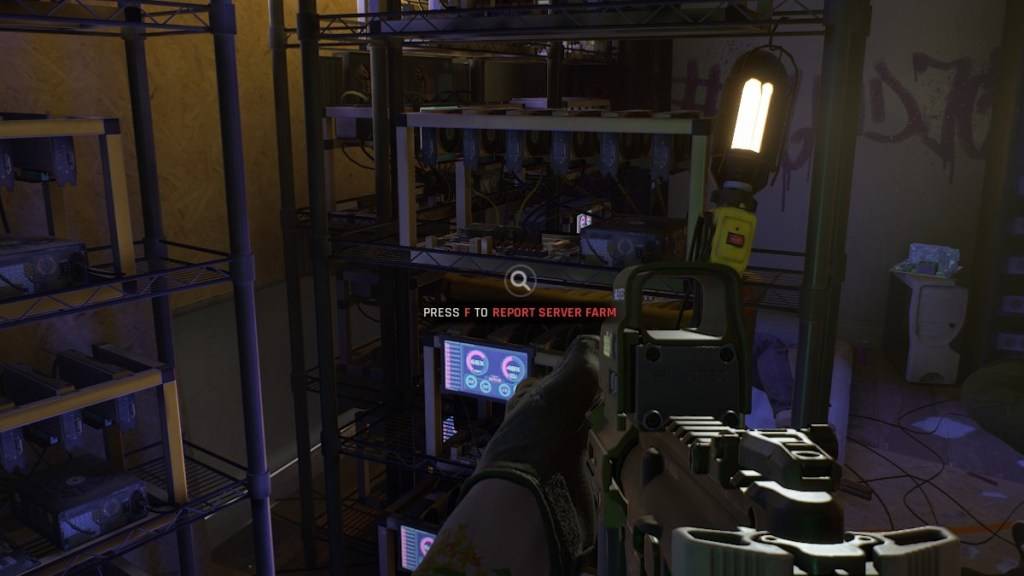
1. Verifique sua instalação
O primeiro passo é seguir o prompt do jogo e verificar sua instalação. Veja como fazer:
- Verifique se o vapor não está no modo offline.
- Vá para a sua biblioteca Steam e localize *pronto ou não *.
- Clique com o botão direito do mouse no jogo e selecione "Propriedades".
- Clique em "Arquivos instalados", então "verifique a integridade dos arquivos de jogo".
- Esse processo verificará os arquivos ausentes ou danificados e os baixará novamente, se necessário.
- Após o processo de verificação, inicie * pronto ou não * novamente para ver se o problema foi resolvido. Se o problema persistir, pode ser necessário tentar outras soluções.
2. Remova todos os mods
A "ação de erro de serialização necessária" também pode ser acionada por mods desatualizados ou quebrados, especialmente aqueles que não são atualizados para o Unreal Engine 5. Para remover os mods, siga estas etapas (conforme sugerido pelo Cosmocart):
- Vá para a sua biblioteca Steam e encontre *pronto ou não *.
- Clique com o botão esquerdo em "Gerenciamento", depois "navegue em arquivos locais".
- Navegue até a pasta Readyornot, depois a pasta de conteúdo e, finalmente, a pasta Paks.
- Exclua a pasta Mod.io.
- Inicie o jogo para verificar se o erro foi resolvido. Observe que isso removerá todos os seus mods, então você precisará reinstalá -los com cuidado.
Relacionado: Pronto ou não: O que é melhor, DirectX 11 ou DirectX 12 (DX11 vs. DX12)?
3. Reinstale seus mods
Depois de remover os mods, você pode começar a reinstalá -los um por um. Aqui está como:
- Visite o Nexus Mods, Mod.io ou sua fonte de mod preferida.
- Verifique a última data de atualização para cada mod. Instale apenas os mods atualizados após julho de 2024, quando * pronto ou não * fez a transição para o Unreal Engine 5.
- Instale um mod de cada vez e inicie o jogo após cada instalação para verificar o erro.
- Se o erro reaparecer, o último mod que você instalou provavelmente será a causa. Você precisará pular esse mod até que seja atualizado para a compatibilidade do UE5.
Se essas etapas não resolverem o problema, considere desinstalar e reinstalar * pronto ou não * do zero. Embora raro, a corrupção do disco rígido pode ser um fator, mas a maioria dos relatórios aponta para mods desatualizados como a principal causa desse erro.
É assim que você pode corrigir a "ação de erro de serialização necessária" em *pronta ou não *. O jogo está atualmente disponível para jogadores de PC.
















